详解苹果电脑系统升级到最新版本的方法
- 分类:帮助 回答于: 2021年06月03日 11:12:02
有不少小伙伴使用的是苹果电脑系统,对于苹果系统的一些操作还不熟悉,比如说想要体验新版本的mac系统,但是不知道mac系统怎么升级到最新版本。今天小编就教下大家苹果电脑系统升级到最新版本的方法。
具体步骤如下:
1、点击dock栏上的"Launchpad",找到App Store打开。

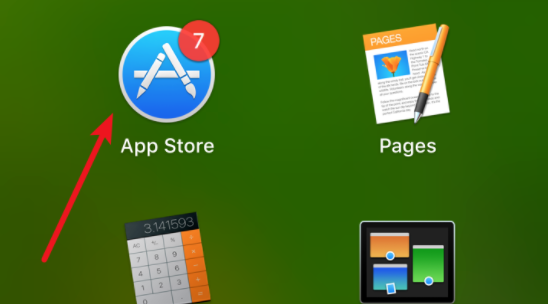
2、找到更新版本的系统点击下载,一般在appstore显眼的地方就可以看见。
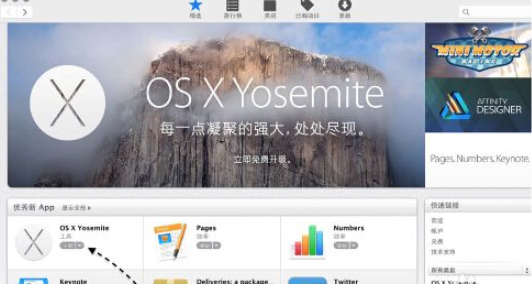
3、如果没有找到可以在搜索栏输入macOS,搜索后有二个大概比较精确的匹配,注意免费的这个才是我们要下载的系统,收费的是一个系统加强软件。
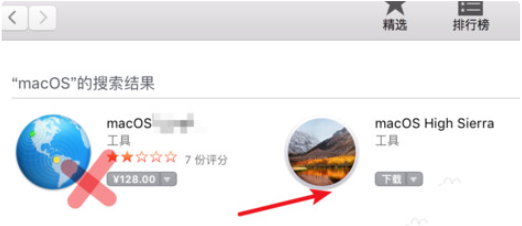
4、点击“下载”后会提示是否要下载并更新 Mac OS 10.10 系统,点击“继续”按钮。

5、在弹出的对话框输入Apple ID 和密码。
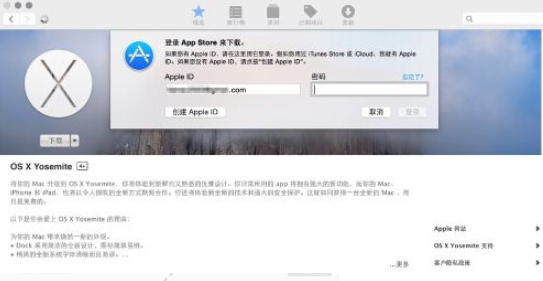
6、等待下载完成点击打开,点击继续。
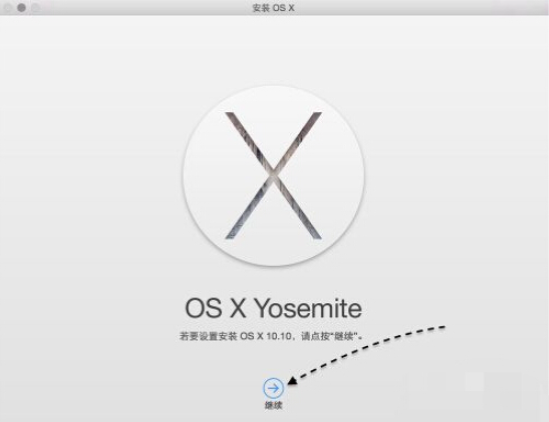
7、同意协议进入下一步,选择要安装的磁盘,输入当前用户的登录密码。
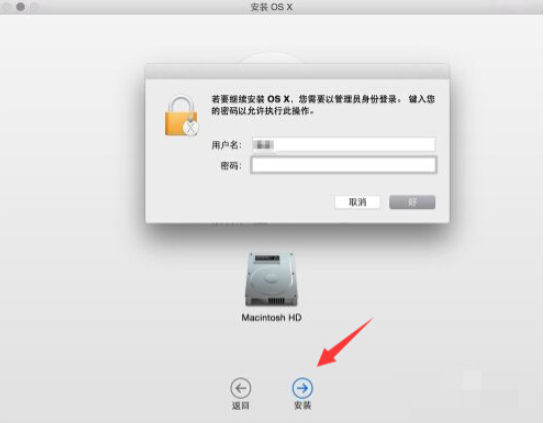
8、等待一段时间,提示你重新启动,点击重新启动即可。
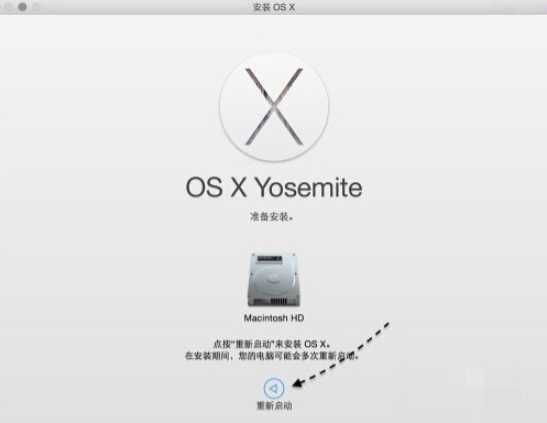
以上便是苹果电脑系统升级到最新版本的方法,有需要的小伙伴可以参照教程进行系统更新。
 有用
26
有用
26


 小白系统
小白系统


 1000
1000 1000
1000 1000
1000 1000
1000 1000
1000 1000
1000 1000
1000 0
0 0
0 0
0猜您喜欢
- 上行带宽和下行带宽,小编教你上行带宽..2018/07/18
- c盘损坏请运行chkdsk怎么处理..2020/08/29
- 蓝屏代码0x000000ed怎么解决2022/08/26
- 电脑没有声音怎么解决2020/11/04
- 显卡刷bios,小编教你如何显卡刷bios..2018/08/16
- 处理一键备份系统教程2019/04/01
相关推荐
- 游戏电流麦怎么解决2020/08/28
- 电脑装机必备清单2020/12/25
- 为啥系统重装后有两个系统..2022/06/01
- windows无法打开添加打印机怎么解决..2023/01/20
- 惠普重装系统教程2022/08/15
- 教你针式打印机怎么设置纸张大小..2020/09/28

















